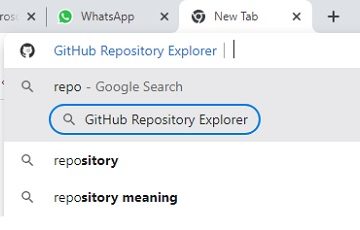Además de ofrecer un servicio de transmisión de música de alta calidad, Spotify también ofrece una gran cantidad de funciones que te permiten interactuar con tus amigos a través de la música, y estas funciones han ayudado a Spotify a mantenerse fuerte en la competencia. Una de esas características se llama Spotify Blend, y le explicaremos todo lo que necesita saber al respecto y cómo hacer una lista de reproducción de Spotify Blend con sus amigos.
Dado que Spotify no publicitaba mucho esta característica, no lo culpamos si no estaba al tanto. Primero comprendamos de qué se trata esta función y luego pasemos a cómo puede usarla con sus amigos y familiares.
Qué es Spotify Blend
Todos tenemos amigos y familiares cercanos miembros con los que compartimos música regularmente. Y cada vez que descubrimos una buena canción, nos aseguramos de que el enlace esté en su bandeja de entrada incluso antes de que la canción llegue a la parte del estribillo.
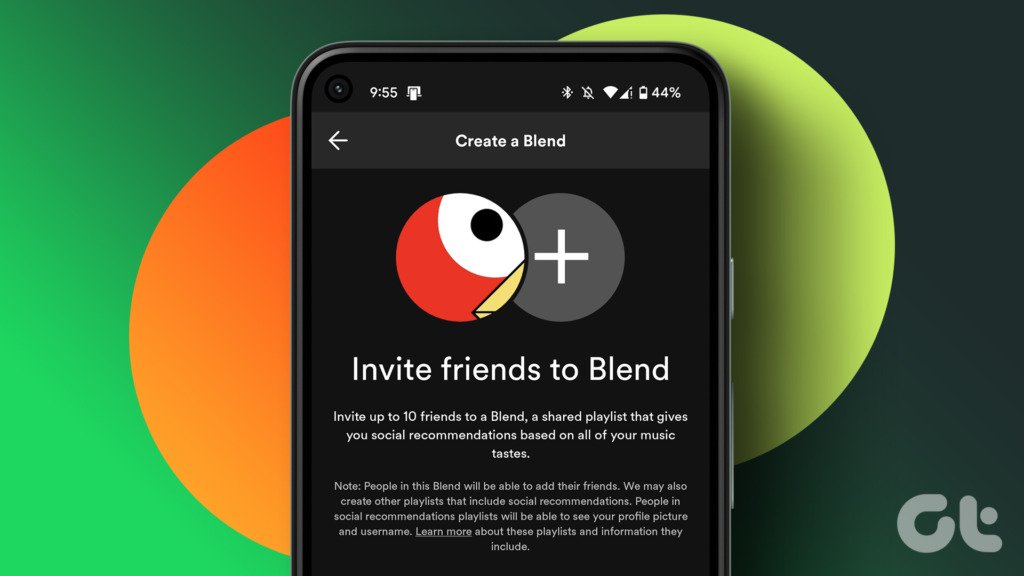
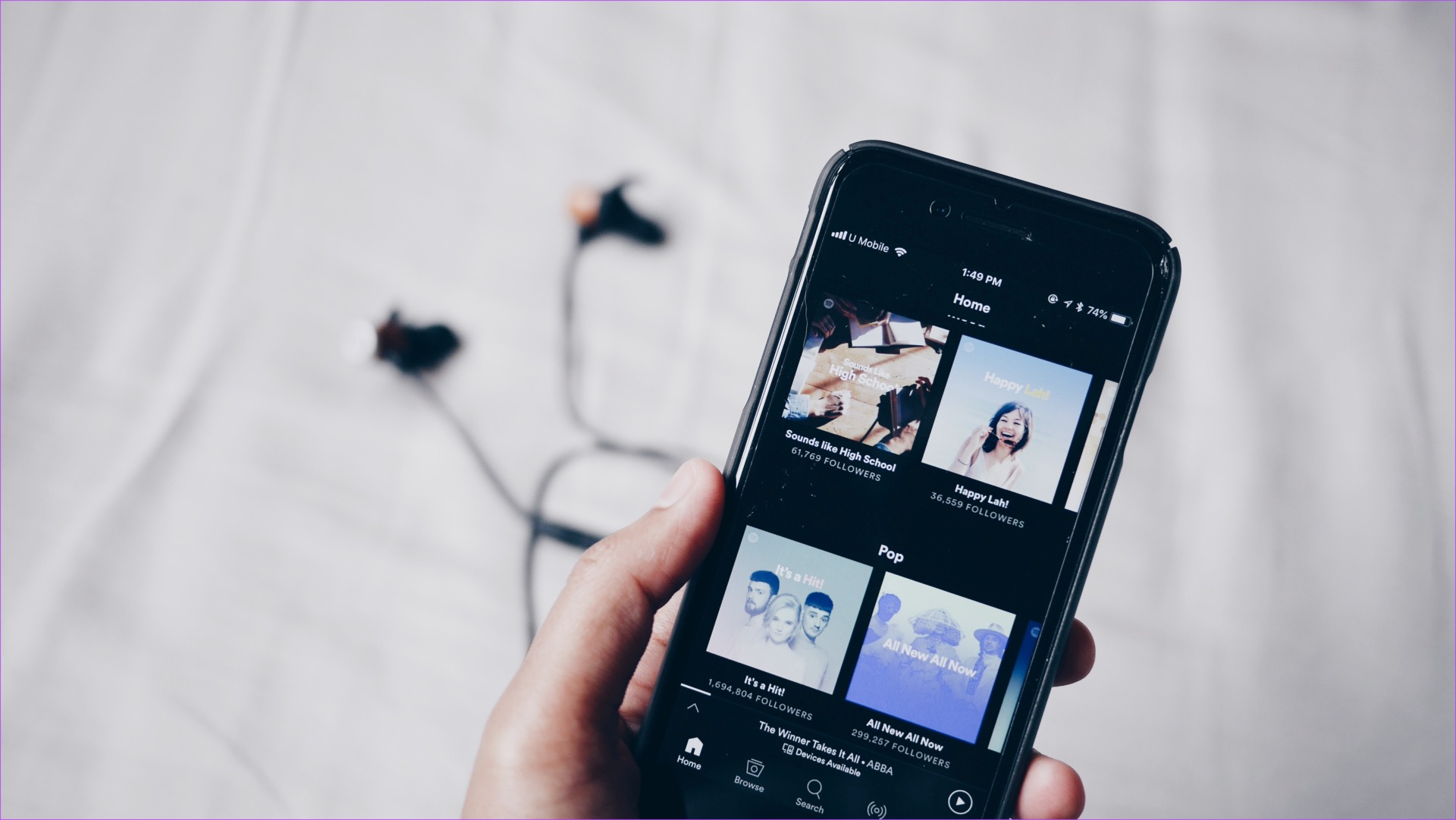
Entonces, no lo haría ¿Sería genial hacer una lista de reproducción con esos amigos, combinar sus canciones favoritas con las tuyas y mantenerlo todo en un solo lugar? Además, esta es una gran idea para reproducir música en un viaje por carretera, y todos pueden escuchar las canciones que les gustan. Bueno, esto es exactamente lo que la compañía llama Spotify Blend.
En palabras más simples, una lista de reproducción de Spotify Blend es una lista de reproducción colaborativa que puedes crear con tus amigos.
Cómo hacer una lista de reproducción de Spotify Blend con familiares y amigos
Ahora que sabemos lo que significa una lista de reproducción de Spotify Blend, comprendamos cómo crear una con sus amigos o familiares. Hay dos formas de hacerlo y explicamos ambas en las siguientes secciones.
Método 1: crear una lista de reproducción combinada en Spotify mediante la búsqueda
Paso 1: En la aplicación Spotify, toque la pestaña Buscar y abra la barra de búsqueda.
Paso 2: Busque’Blend’y toque el primer resultado llamado Género Blend.
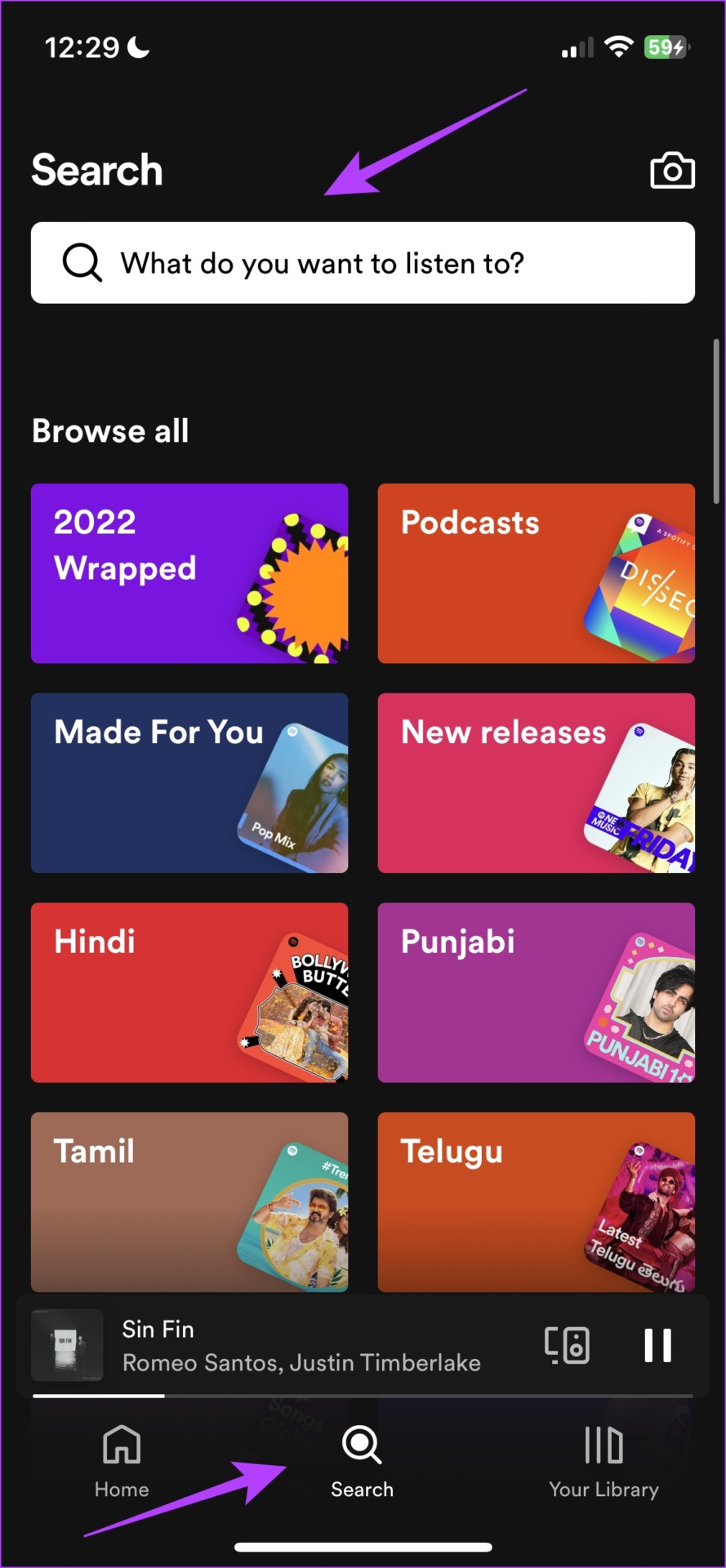
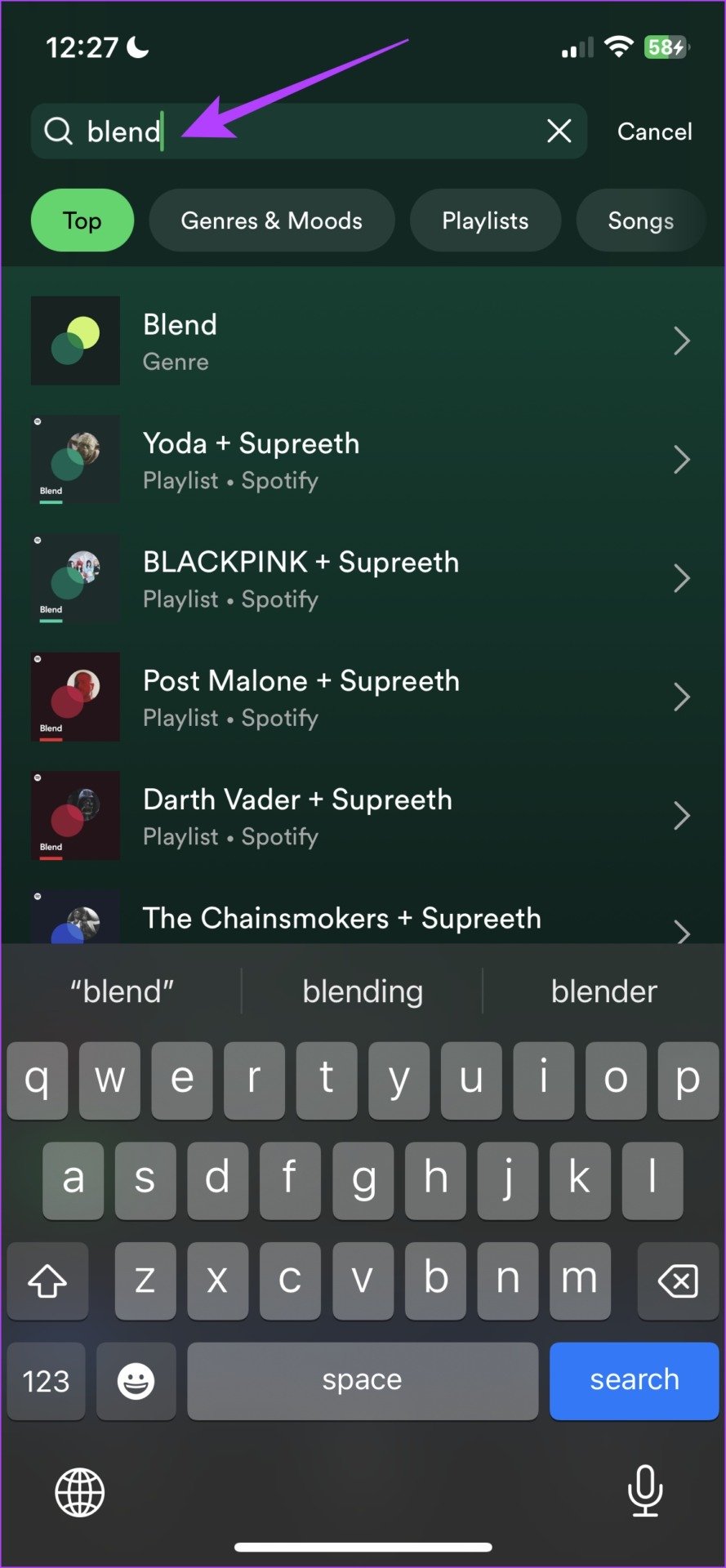
Paso 3: En la sección’Hecho para nosotros’, toque la opción’Crear una mezcla’.
Paso 4: Toca Invitar para crear una lista de reproducción combinada con tus amigos.
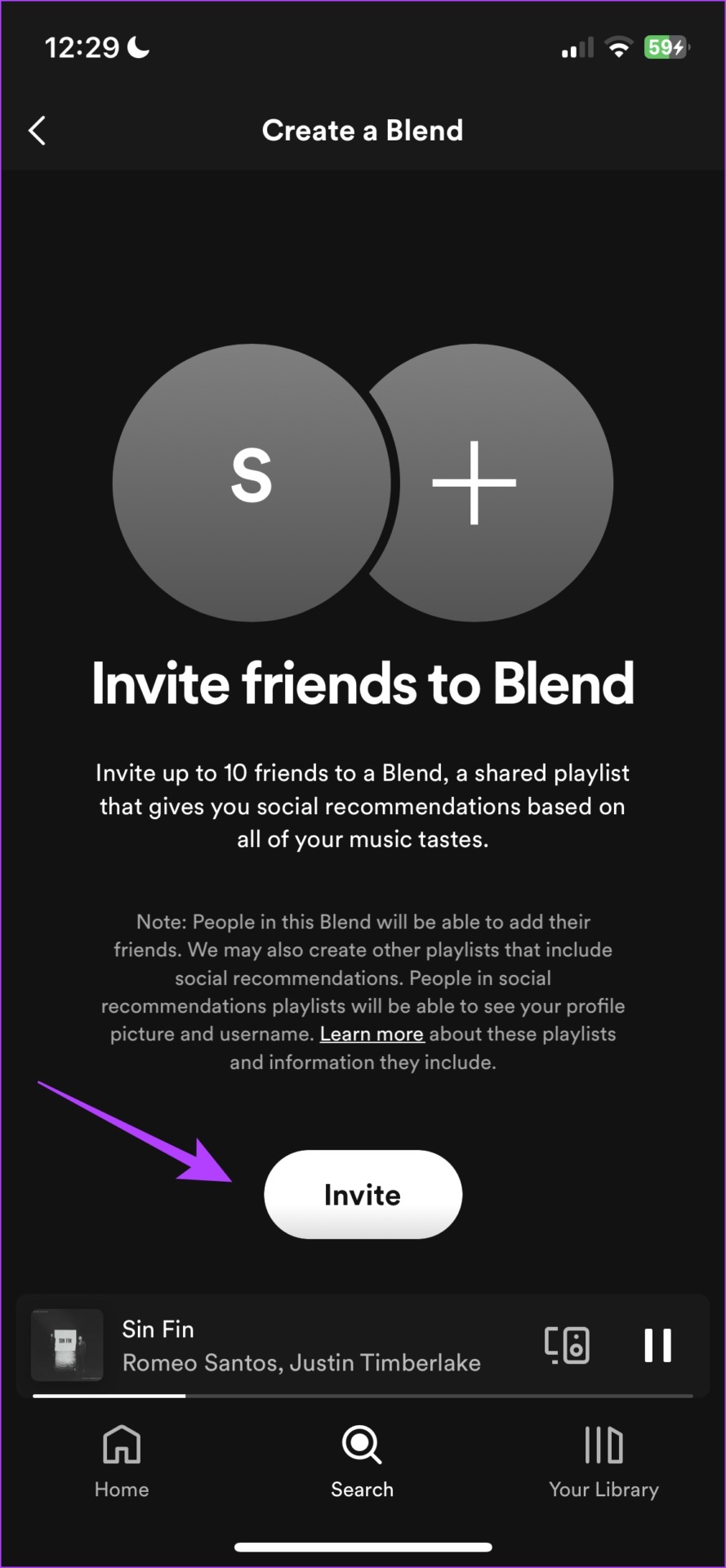
Paso 5: Obtendrá un montón de opciones para compartir el enlace de Spotify Blend. Selecciona una opción para compartir el enlace.
Paso 6: Una vez que su amigo acepte el vínculo, verá una combinación de ambos en la sección Combinación. Y como se mencionó anteriormente, puede acceder a esta sección simplemente buscando la opción Mezclar.
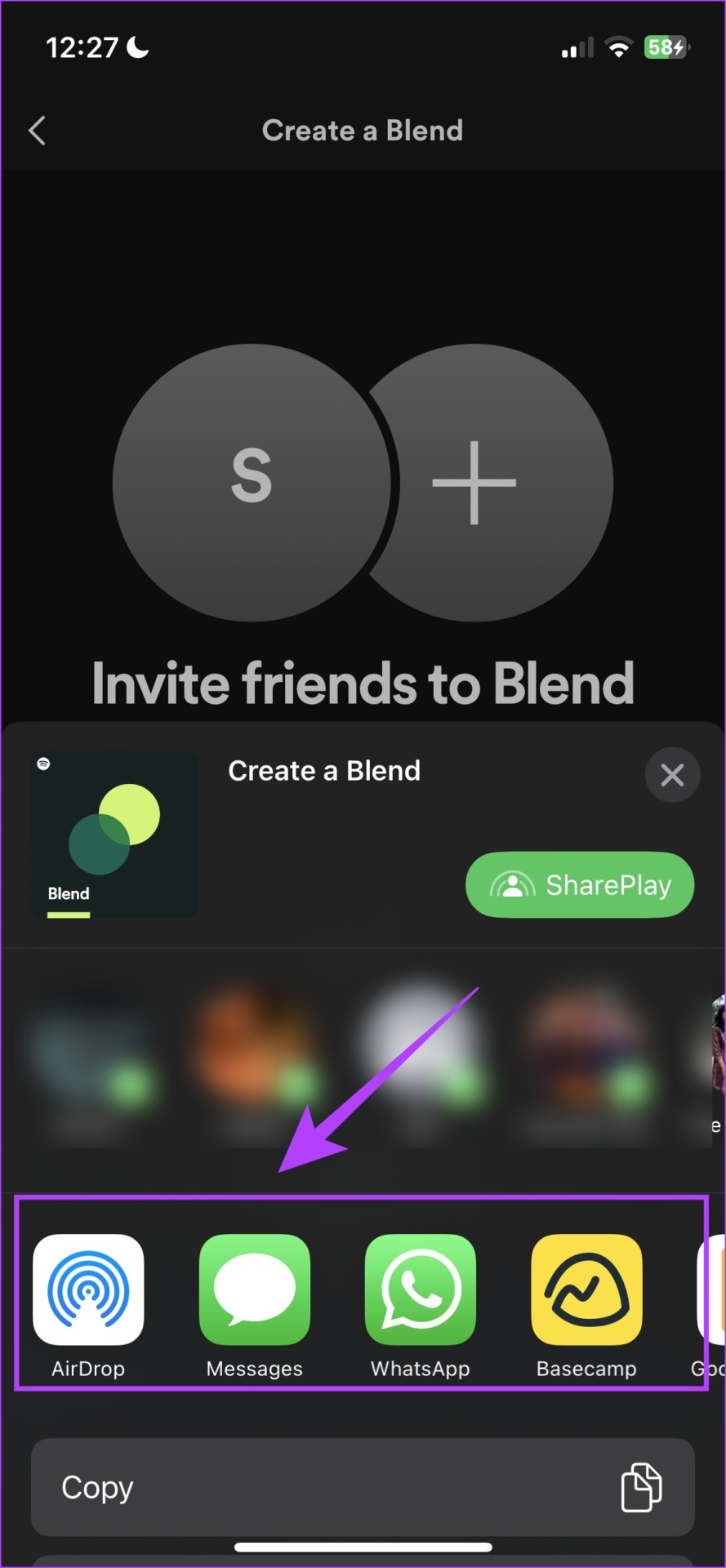
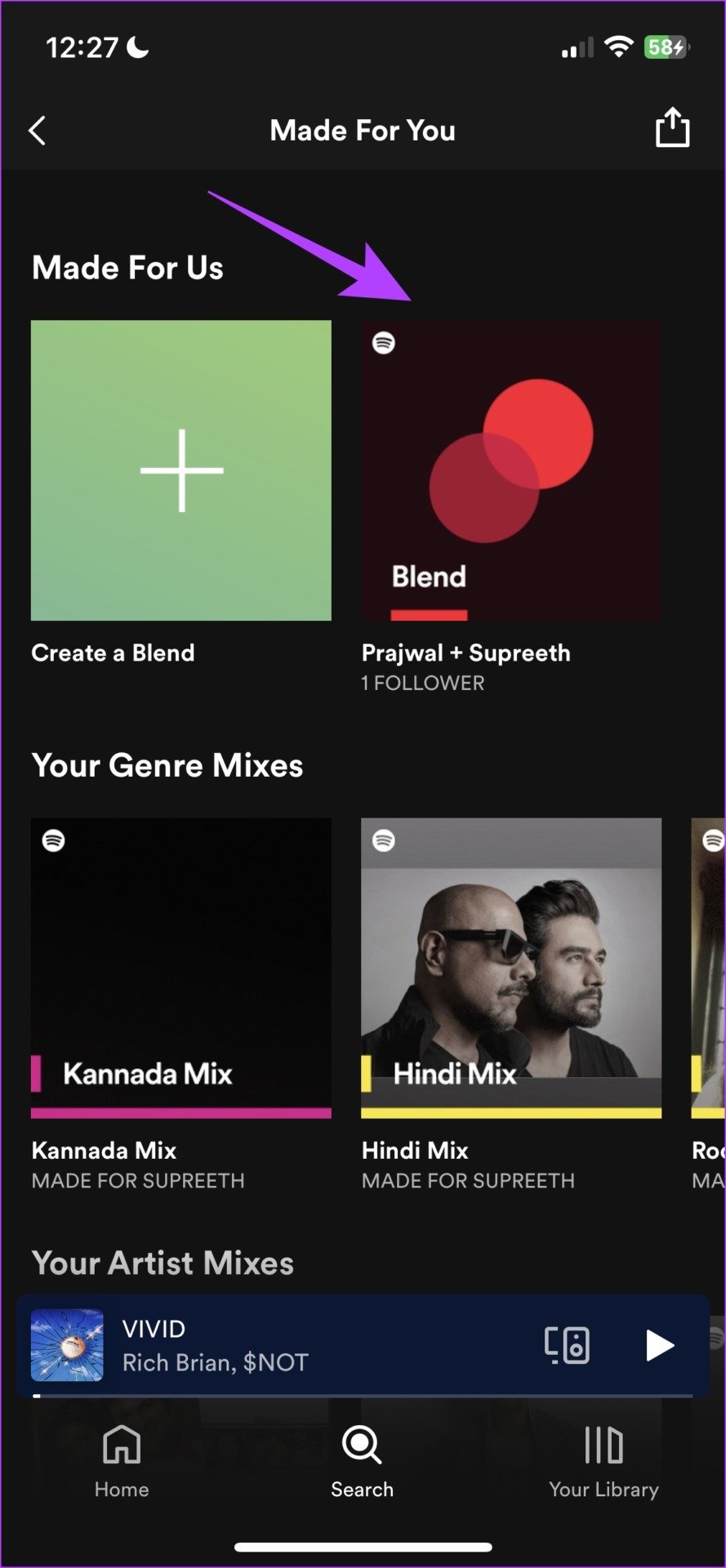
Método 2: forma alternativa de hacer a Spotify Blend
Si la opción de búsqueda no funciona por algún motivo, aquí hay un método alternativo que puede usar.
Paso 1: Abra la Búsqueda pestaña en la aplicación de Spotify.
Paso 2: Toca la tarjeta”Hecho para ti”.
Paso 3: Encontrarás la opción’Crear una mezcla’. Tóquelo y el resto de los pasos seguirán siendo similares a la sección anterior.
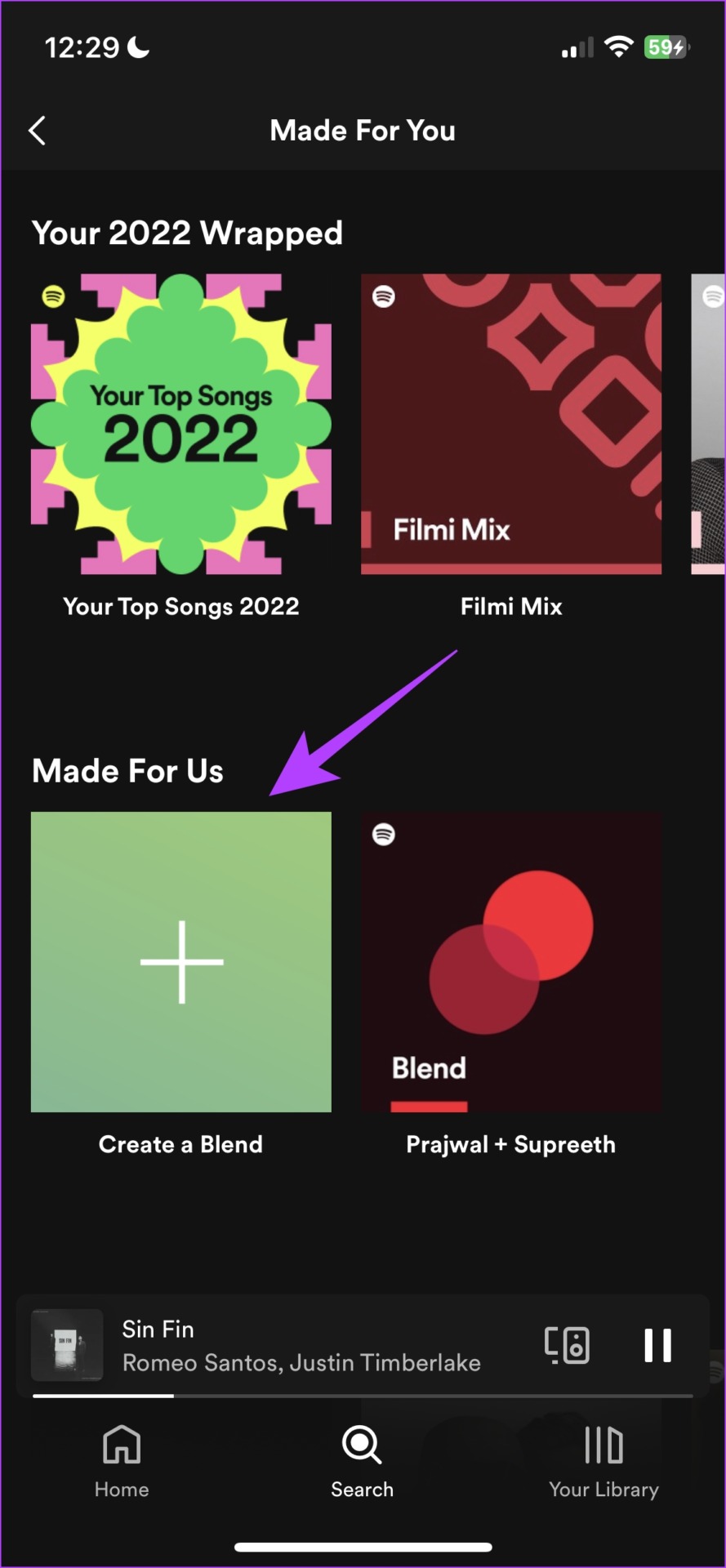
Y eso es todo lo que necesita saber sobre cómo hacer una lista de reproducción de Spotify Blend con su familia y amigos. A continuación, veamos cómo crear uno con artistas.
Cómo crear una combinación de artistas de Spotify
Spotify introdujo recientemente una función para sincronizar su gusto musical con un artista y crear una lista de reproducción Blend con ellos. Sin embargo, no puede hacerlo con todos y cada uno de los artistas, ya que solo unos pocos seleccionados están disponibles para el mismo. Así es como puedes hacer uno.
Paso 1: Abre la pestaña Buscar y busca Blend.
Paso 2: Encontrarás un montón de artistas que ofrecen una lista de reproducción de Spotify Blend. Toque cualquiera de ellos.
También puede ir a los enlaces a continuación para ver a todos los artistas que actualmente ofrecen una lista de reproducción Blend.
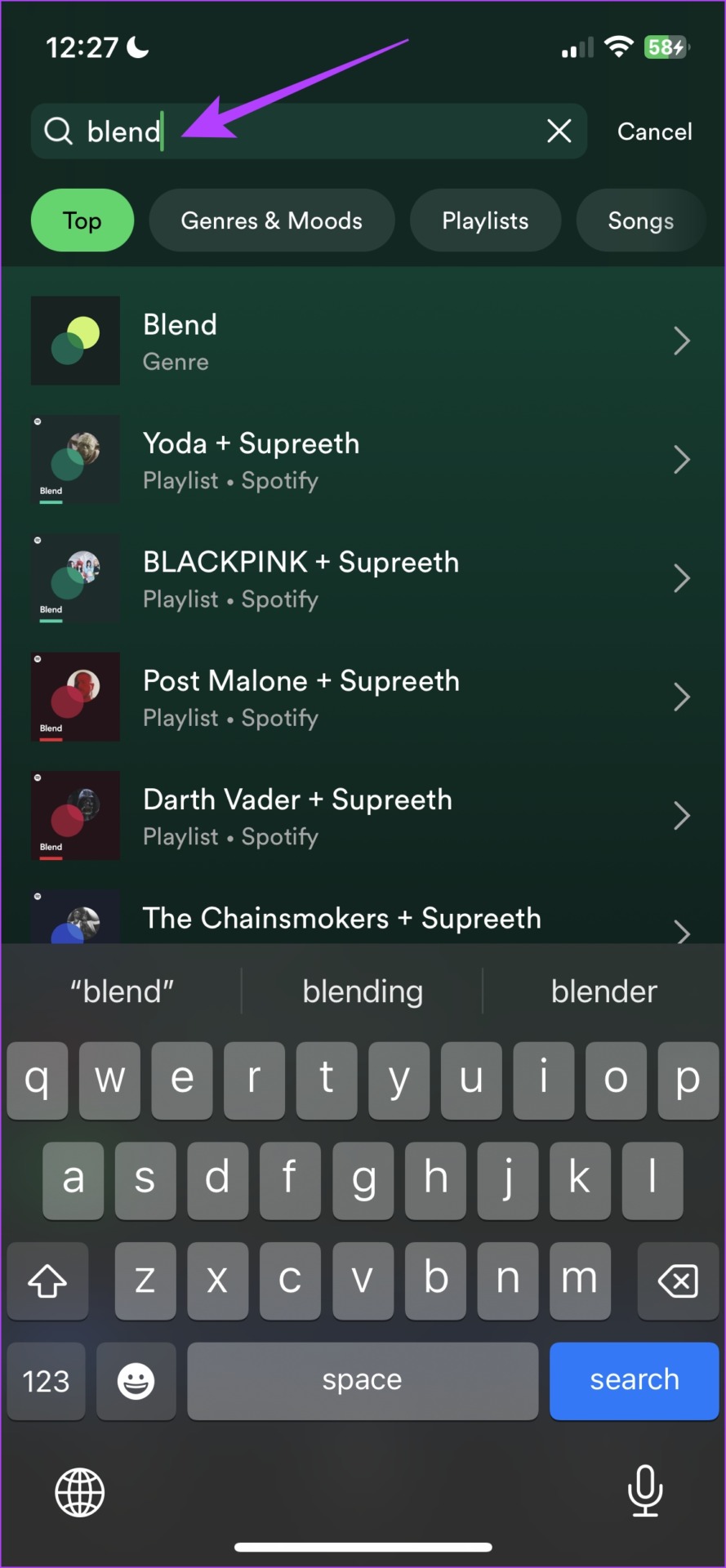
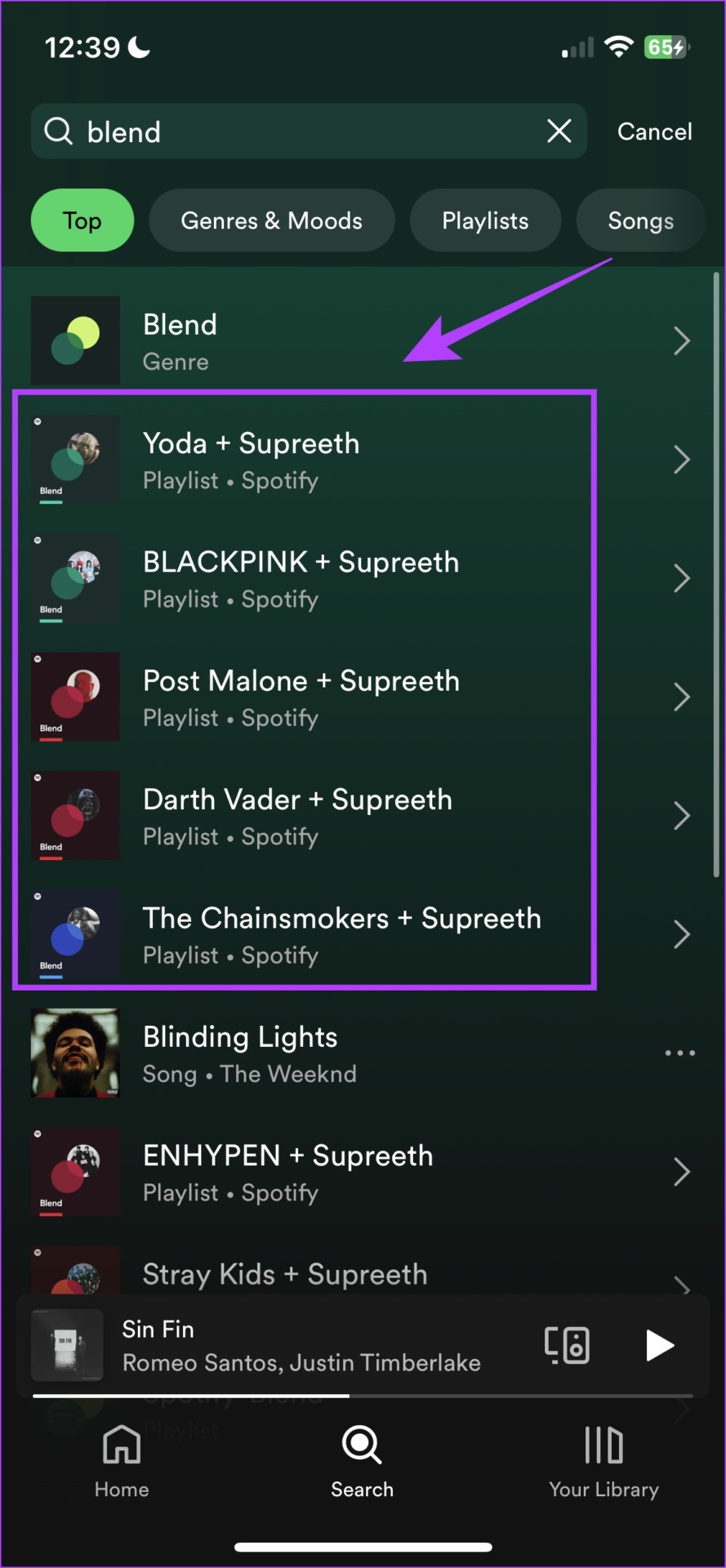
Paso 3: Una vez que abra el enlace o toque el resultado de la búsqueda, podrá ver la lista de reproducción generada. Si te gusta y quieres agregarlo a tu biblioteca, toca el ícono del corazón debajo de la lista de reproducción.
Consejo: toca el círculo con dos puntos en el banner superior para vea una vista previa de la combinación.
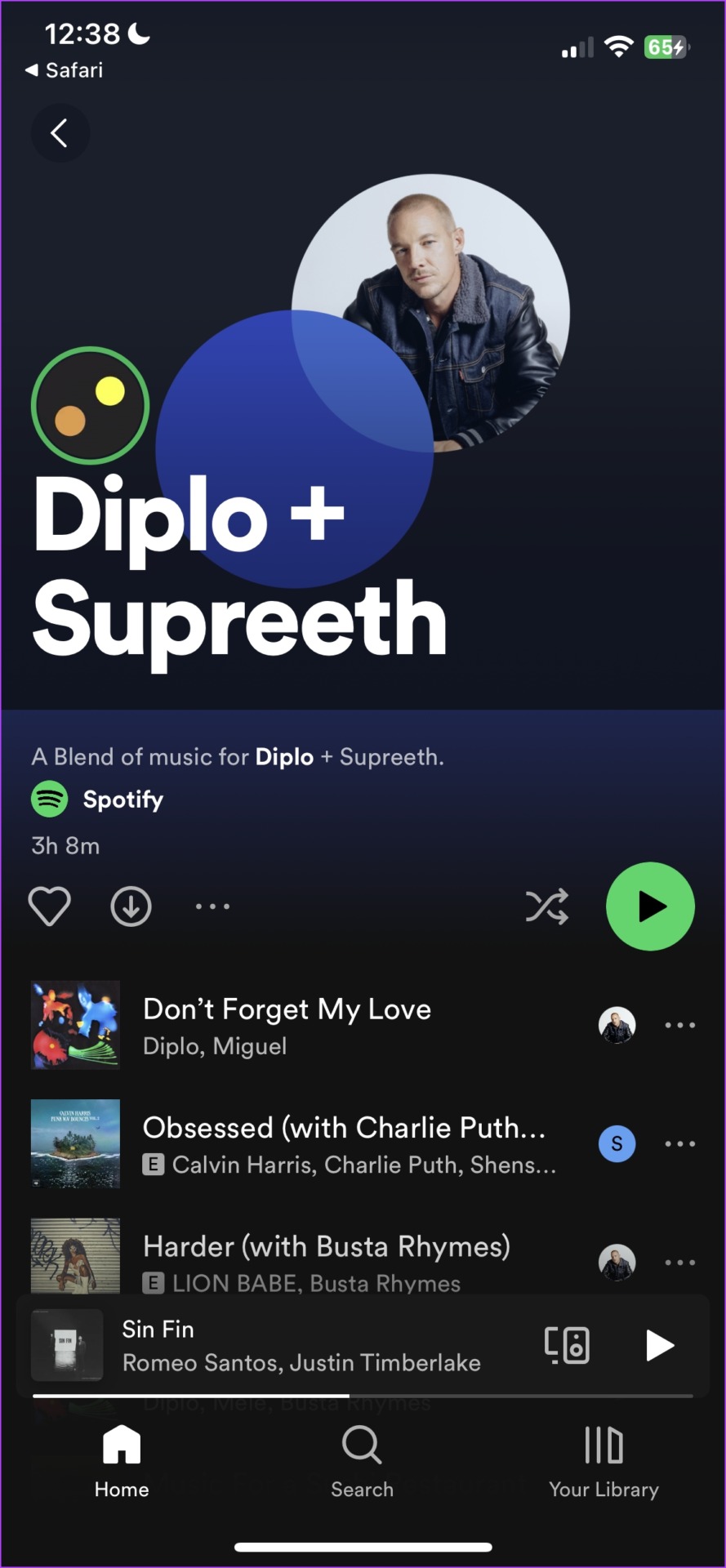
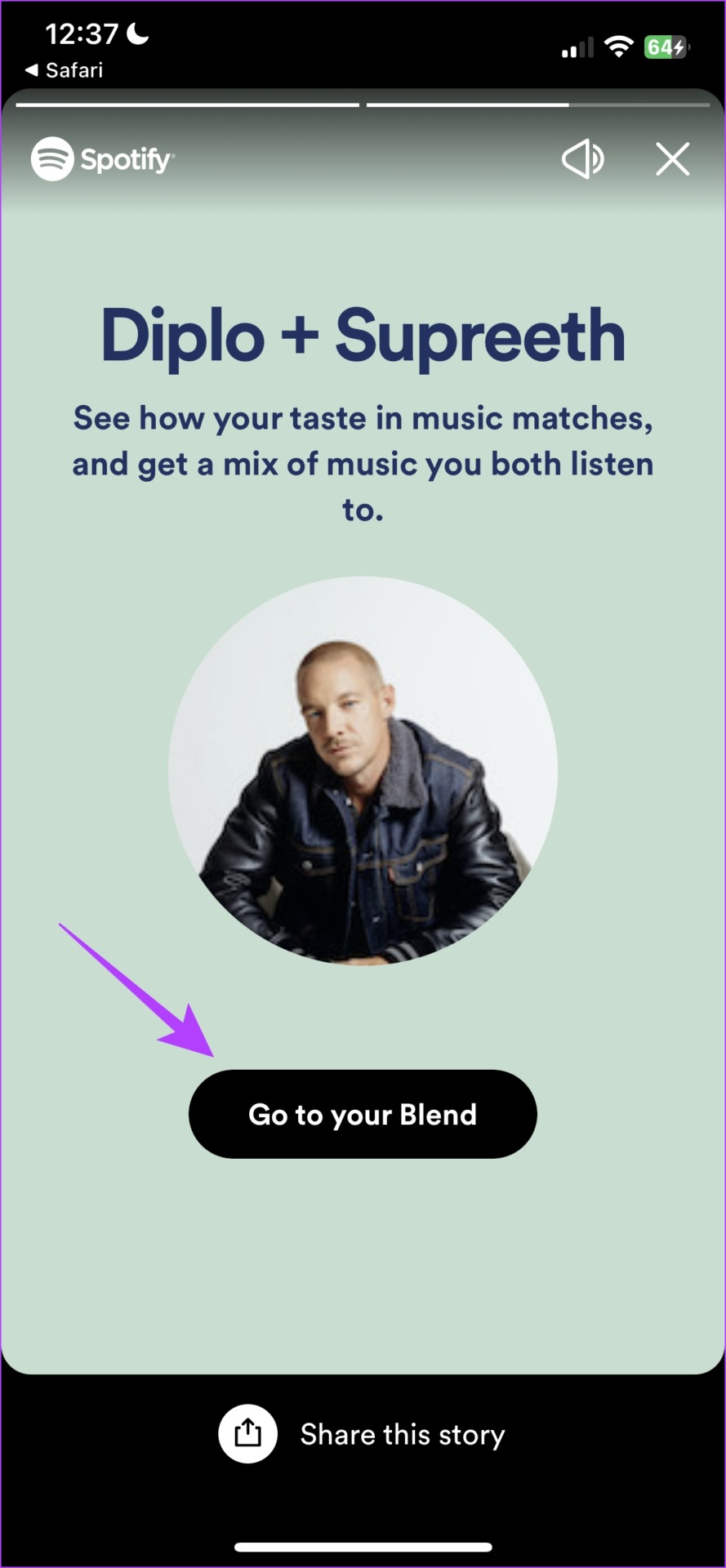
Y así es como creas un Spotify Blend con tus artistas favoritos. Esperamos que Spotify agregue más artistas a la lista pronto.
A continuación, veamos cómo podemos editar una lista de reproducción de Spotify Blend.
Cómo editar la lista de reproducción de Spotify Blend
Puede editar la lista de reproducción de Spotify Blend generada con sus amigos y familiares: puede agregar nuevos miembros, editar el nombre de la lista de reproducción u ocultar la canciones dentro de él.
1. Agregar miembros a la lista de reproducción de Spotify Blend
Puede agregar hasta 10 miembros a una lista de reproducción de Spotify Blend. Así es como se hace:
Paso 1: Abra la lista de reproducción Blend y toque el icono de tres puntos.
Paso 2: Toque la opción Agregar miembros.
Paso 3: Toque la opción Invitar a más.
Paso 4: Seleccione una opción para compartir el enlace de invitación con sus amigos y familiares.
La lista de reproducción de Blend se actualizará una vez que acepten el enlace de invitación.
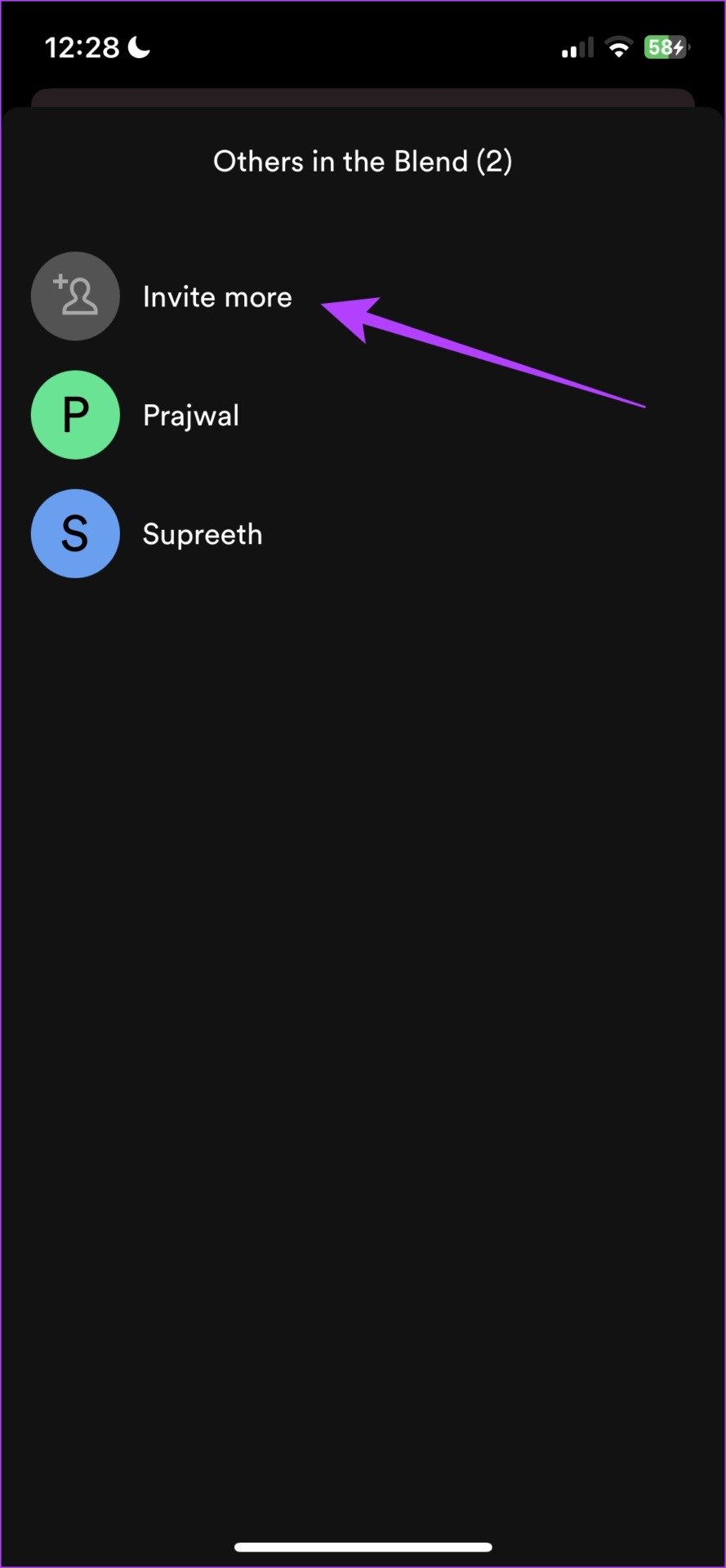
2. Cambiar el nombre de la lista de reproducción Blend de Spotify
Paso 1: abre la lista de reproducción Blend y toca el icono de los tres puntos.
Paso 2: Toca Editar nombre.
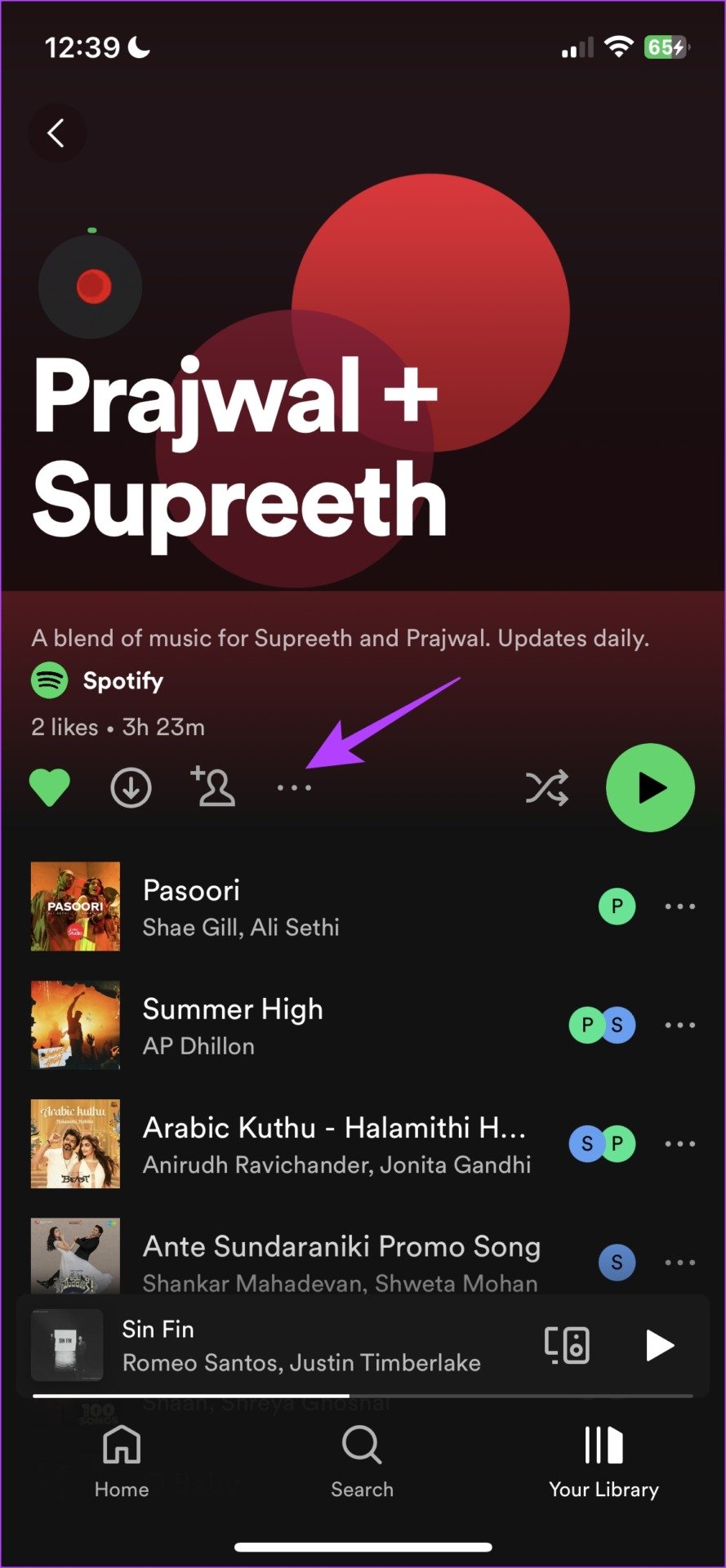
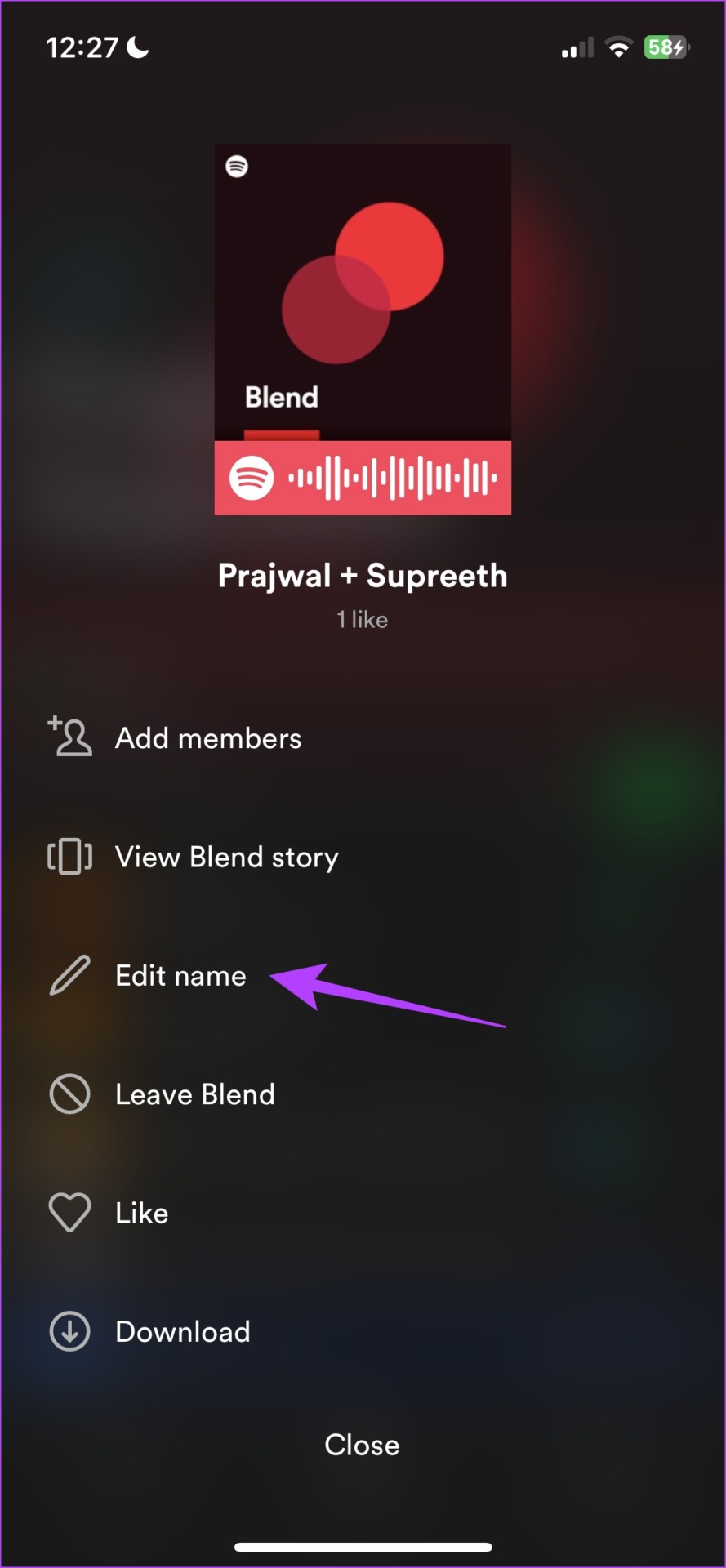
Paso 3: Cambie el nombre de la lista de reproducción y luego toque Listo.
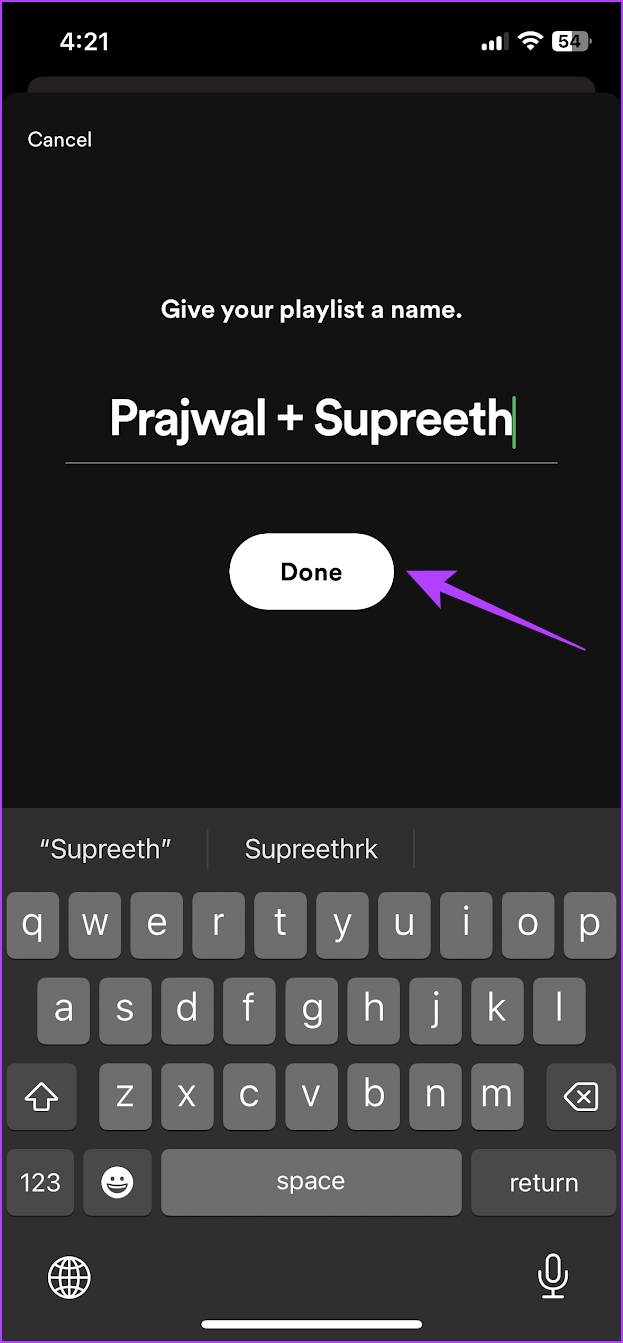
3. Ocultar canciones en la lista de reproducción Blend de Spotify
Si no le gusta una canción en su lista de reproducción Blend, así es como puede ocultarla.
Paso 1: Toca la lista de reproducción combinada que creaste en Spotify.
Paso 2: Toca el ícono de tres puntos junto a la canción que deseas ocultar.
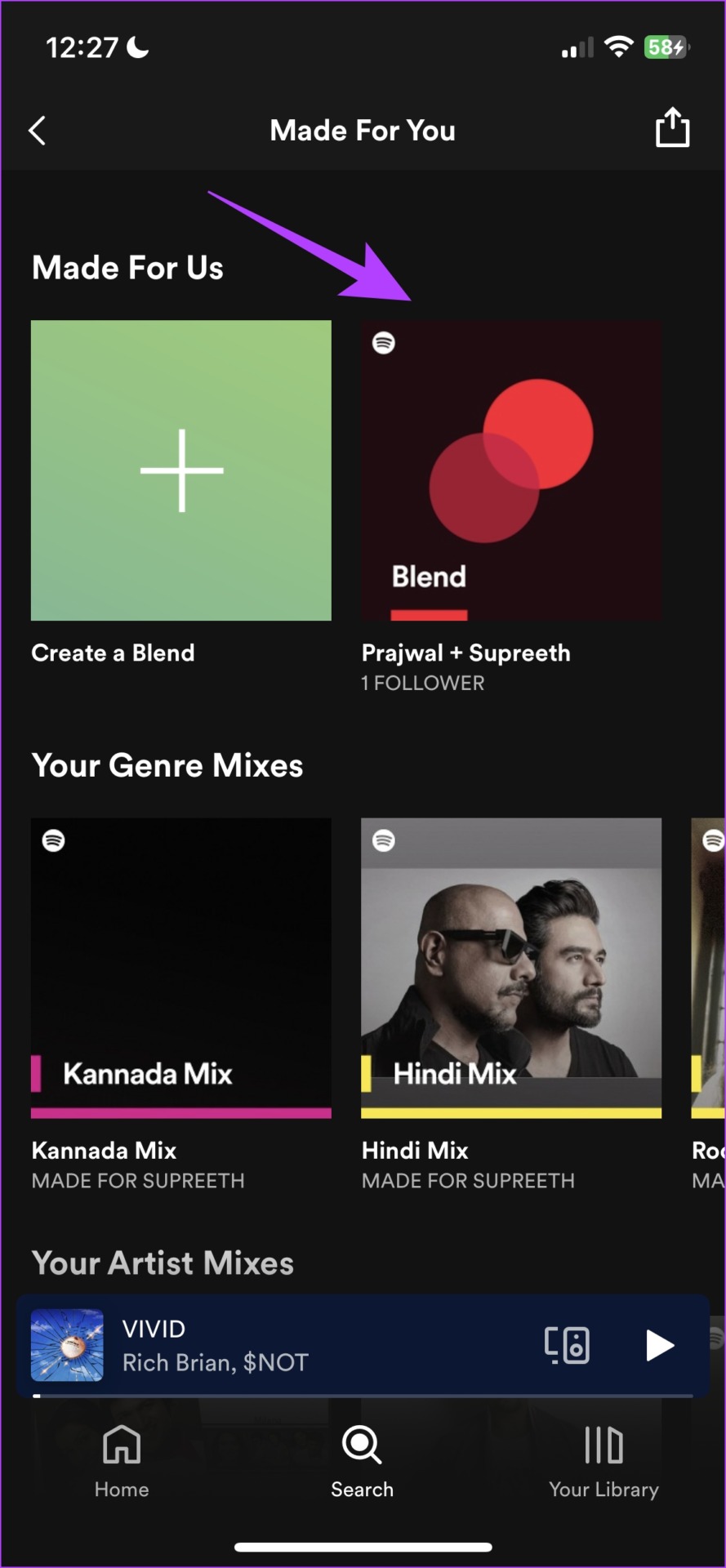
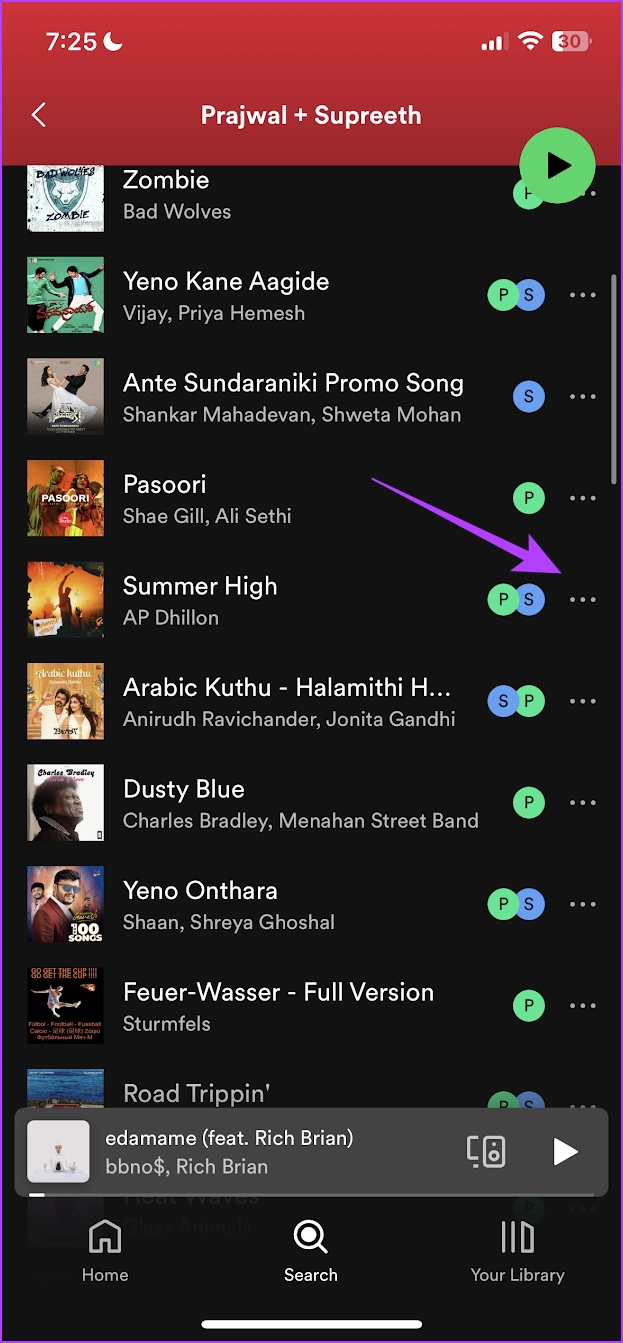
Paso 3: Toca Ocultar canción.
Paso 4: La canción ahora estará oculta y aparecerá atenuada en la lista de reproducción.
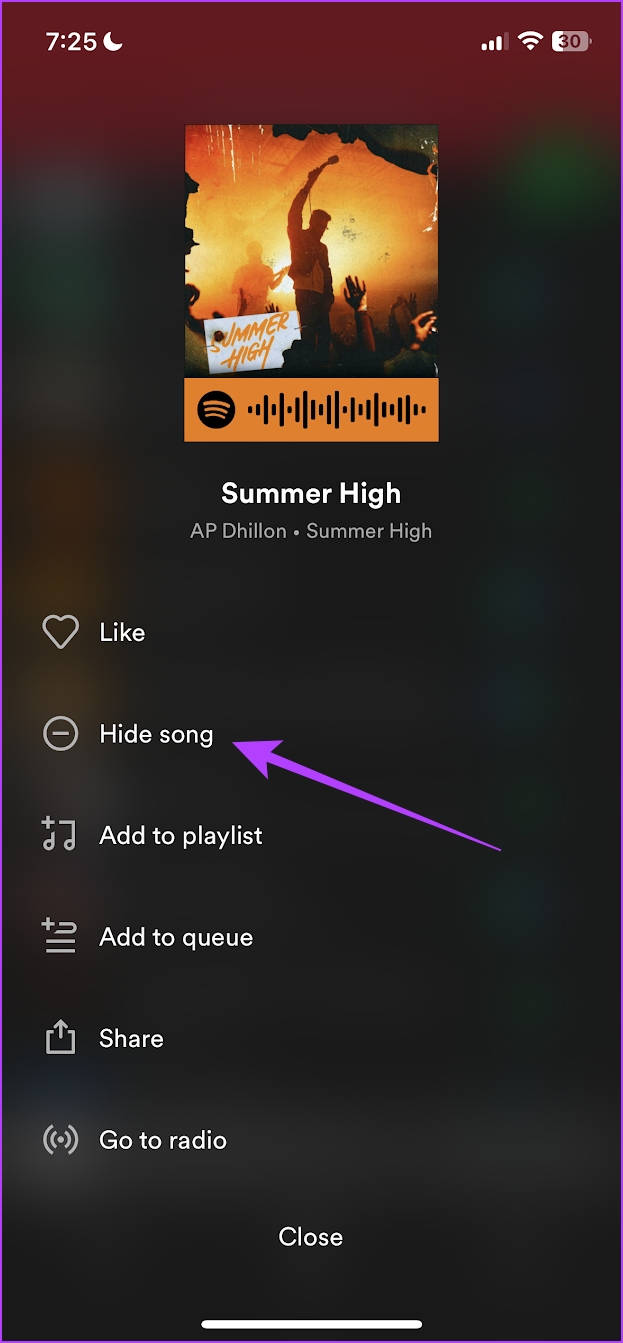
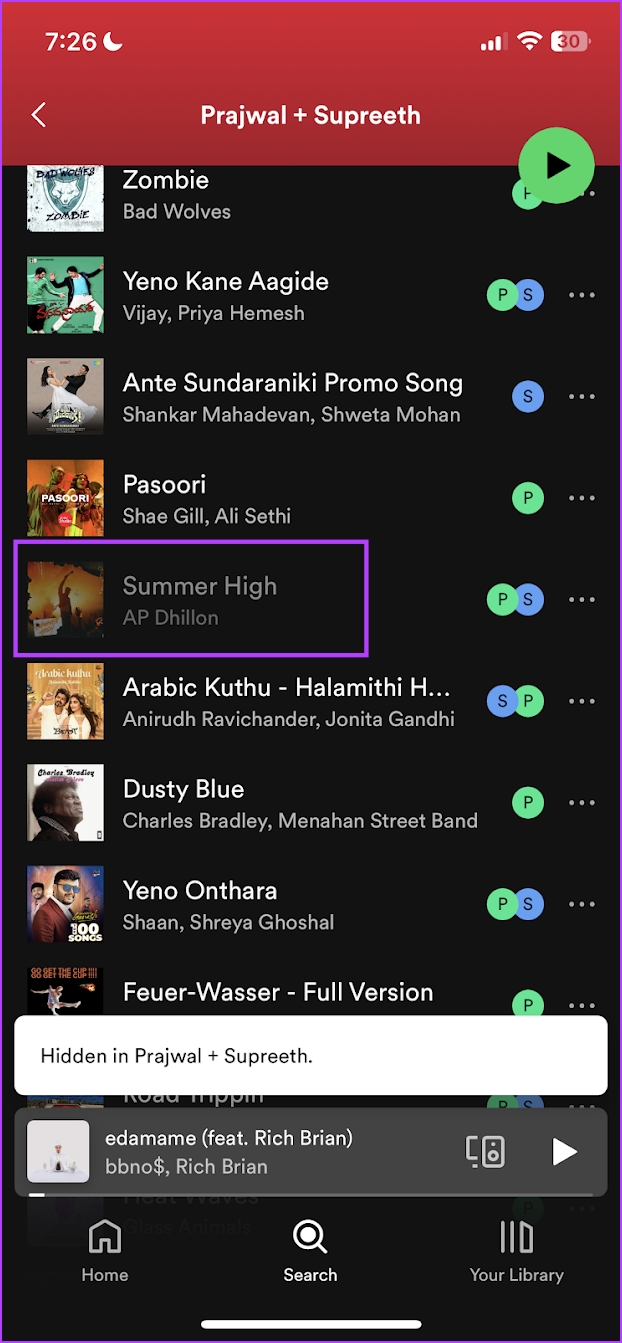
A continuación, analicemos cómo puede generar y compartir el enlace a la lista de reproducción Spotify Blend creada.
Comparta el enlace a la lista de reproducción de Spotify Blend
Así es como puede compartir fácilmente el enlace a su lista de reproducción de Spotify Blend.
Paso 1: Abre la lista de reproducción Blend en Spotify y toca el icono de los tres puntos.
Paso 2: Desplácese hacia abajo para encontrar el botón Compartir.
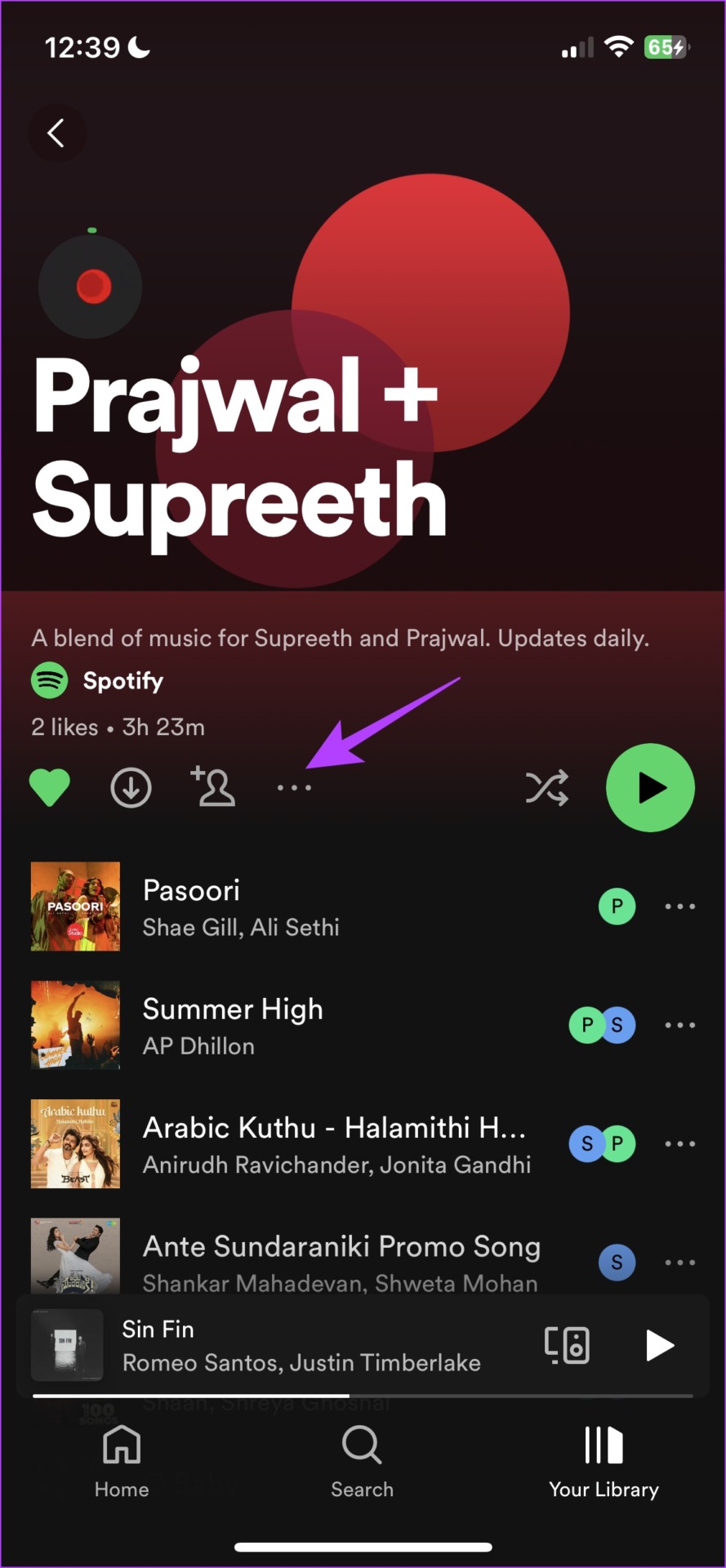
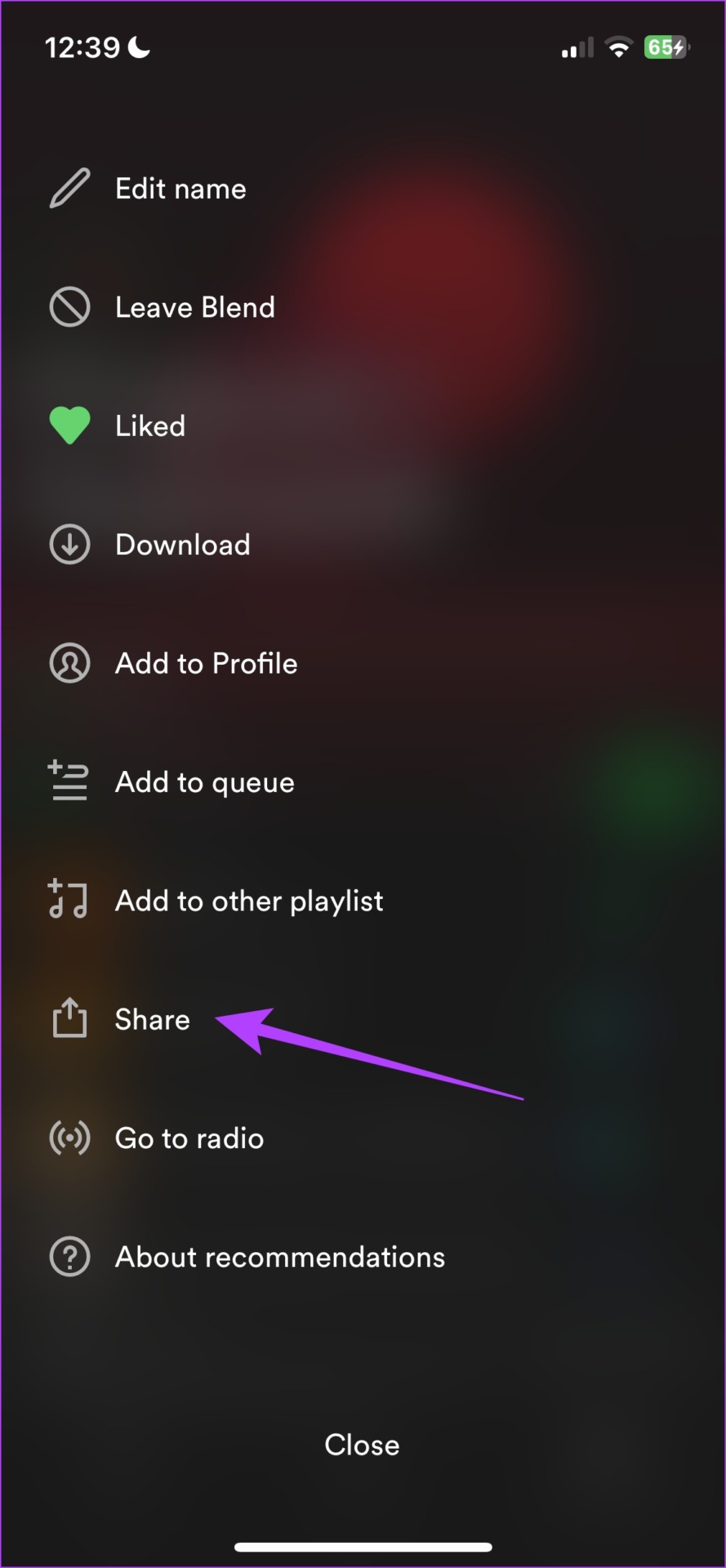
Paso 3: ahora obtenga una lista de opciones para compartir la lista de reproducción Blend.
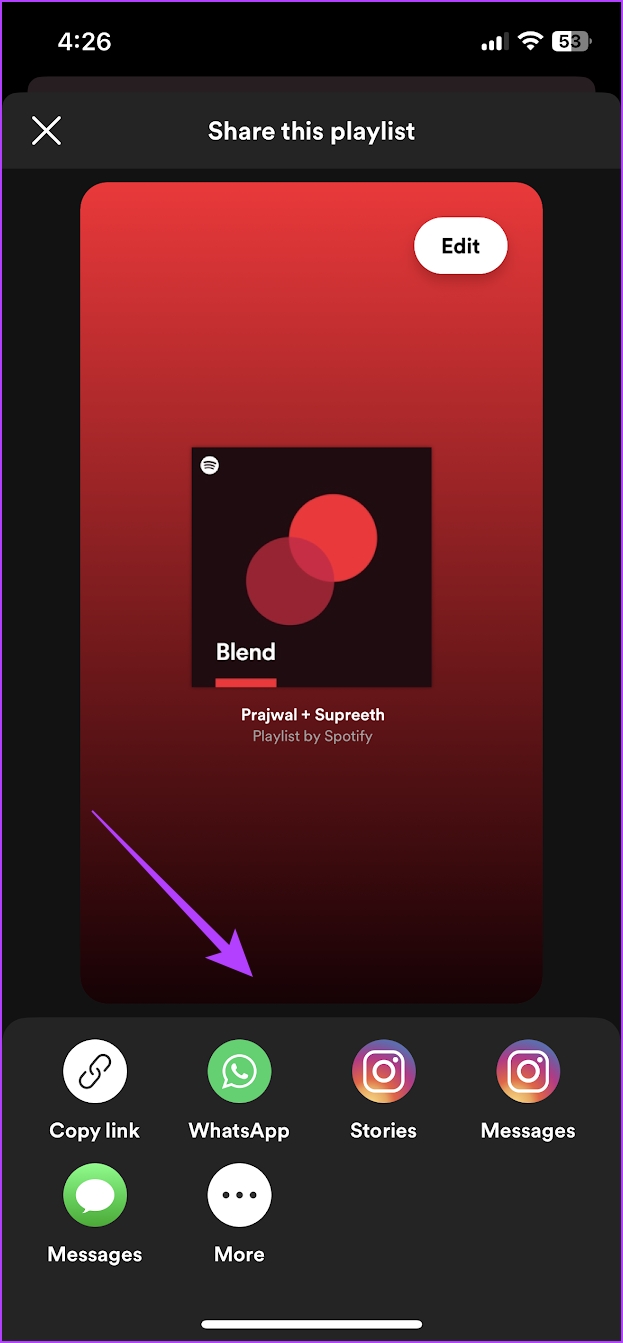
Esto es todo lo que necesita saber sobre cómo crear, editar y compartir una lista de reproducción de Spotify Blend. Sin embargo, si tiene más preguntas, puede consultar nuestra sección de preguntas frecuentes a continuación.
Preguntas frecuentes sobre la lista de reproducción Spotify Blend
1. ¿Necesitas Premium para Spotify Blend?
No, ni tú ni tus amigos necesitan Spotify Premium para crear un Spotify Blend. Si está pensando en comprar Spotify Premium de todos modos, consulte nuestra comparación de Spotify gratis y premium para tomar la decisión correcta.
2. ¿Puedes descargar una lista de reproducción de Spotify Blend?
Sí, puedes descargar una lista de reproducción de Spotify blend.
3. ¿En qué dispositivos puedes usar Spotify Blend?
Puedes usarlo en Android, iOS, Windows, Mac y la aplicación web.
Combina tu gusto musical con tus amigos
Nos encanta esta función y nos encanta cómo Spotify actualiza constantemente la lista de reproducción para que podamos ponernos al día con lo que escuchan nuestros amigos. Estas funciones interactivas son la razón por la que nos encanta Spotify. ¡Solo podemos esperar que haya más funciones de este tipo en futuras actualizaciones!